Att resa är bra, men incheckning på flygplatsen är ganska långt ifrån stressfri. Som att komma till flygplatsen i tid och ta sig igenom säkerhetskontrollen med alla väskor intakta. Möjligheten att snabbt komma åt ditt boardingkort via Apple Wallet sparar dig en resa till flygplatsens incheckningsdisk eller självbetjäningskiosk.
Så här lägger du till ditt boardingkort i Apple Wallet för att ta dig igenom säkerheten.
Innehåll
- Relaterade artiklar:
-
Lägga till boardingkort i Apple Wallet
- Hur man lägger till boardingkort från Mail eller en webbläsare
- Så här lägger du till ditt boardingkort via en flygbolagsapp
- Använda boardingkort i Apple Wallet
-
Ta bort boardingkort från iPhone Wallet
- Relaterade inlägg:
Relaterade artiklar:
- Så här använder du din iPhone när du reser utomlands (utan att gå sönder)
- Bästa gratis reseappar för iPhone eller iPad för internationella resenärer
- Plånbokspass visas inte på låsskärmen
Lägga till boardingkort i Apple Wallet
Det finns en handfull sätt att lägga till ett boardingkort till Apple Wallet. Men det enklaste är att få ett boardingkort via appen Mail eller Messages.
Alternativt är en mer idiotsäker metod att ladda ner ditt flygbolags app. I den här artikeln täcker vi båda.
Hur man lägger till boardingkort från Mail eller en webbläsare
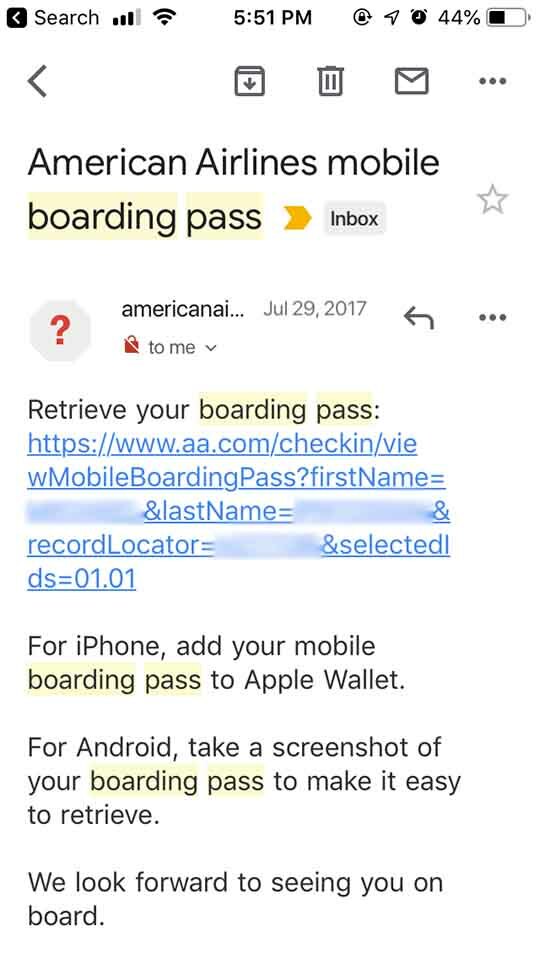
När du väl har checkat in på ditt flyg kan flygbolaget i allmänhet skicka ditt boardingkort till dig för utskrift via e-post. I många fall kommer iOS automatiskt att upptäcka e-postmeddelandet (om du använder Mail) och lägga till det i din Wallet-app.
I andra fall kommer du förmodligen att kunna checka in för ditt flyg i en webbläsare som Safari eller Chrome. Vi rekommenderar Safari för ett boardingkort på grund av dess täta integration med iOS. Precis som med Mail bör det finnas ett enkelt alternativ att lägga till ett boardingkort till Wallet om det inte gör det automatiskt.
Men lita inte bara blint på den här metoden. Se till att du kontrollerar om boardingkortet finns i Wallet-appen innan du åker till flygplatsen. Om det inte är det, fortsätt till nästa metod.
Så här lägger du till ditt boardingkort via en flygbolagsapp

Ibland upptäcker inte iOS automatiskt ett boardingkort. I dessa fall är det bästa alternativet att helt enkelt ladda ner appen för ditt respektive flygbolag och checka in där.
Om du redan är inloggad i appen kan du se att ditt boardingkort (eller möjligheten att checka in och ta emot det) visas automatiskt. Annars måste du logga in med dina referenser. Det kan kräva att du återställer ett glömt lösenord, så se till att du kan logga in innan du beger dig till flygplatsen.
Oavsett om du är inloggad eller inte, måste du ange din bekräftelsekod för att checka in och få ditt boardingkort. Det bör finnas ett Check In-alternativ i själva flygbolagets app.
I vilket fall som helst bör du se ett alternativ för att lägga till boardingkortet i Apple Wallet – majoriteten av amerikanska flygbolag stöder Wallet. Den exakta metoden för att lägga till ett pass till Wallet skiljer sig också. Men över hela linjen borde knappen eller ikonen för att göra det vara ganska uppenbar. Å andra sidan, om du inte lätt ser en plånbok, kontakta ditt specifika flygbolag.
Använda boardingkort i Apple Wallet
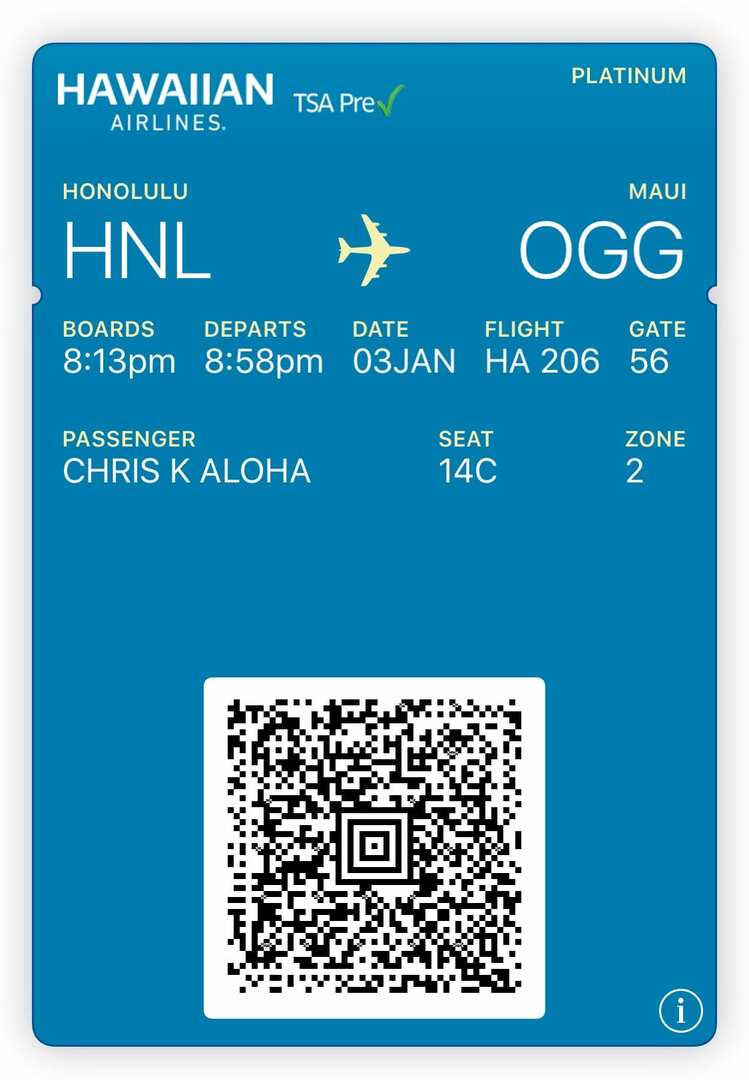
När ett pass väl finns i din Wallet-app är det ganska enkelt att använda det.
Vissa pass, inklusive boardingkort, visas automatiskt baserat på din enhets specifika plats. När du anländer till flygplatsen kan ditt boardingkort visas som ett meddelande på din låsskärm.
Annars kan du ganska enkelt hitta den genom att helt enkelt öppna Wallet-appen och trycka på den.
När du har ditt boardingkort öppet i Wallet är det bara att presentera det för TSA-agenten under säkerheten och portvakten vid din terminal. Detta är ganska vanligt, så de borde kunna skanna passet utan problem.
Tänk på att inte alla internationella flygplatser är utrustade för att hantera mobila boardingkort. United Airlines har tillhandahållit en lista över internationella flygplatser som accepterar mobilt boardingkort. Bättre att verifiera än att göra ett antagande.
Ta bort boardingkort från iPhone Wallet
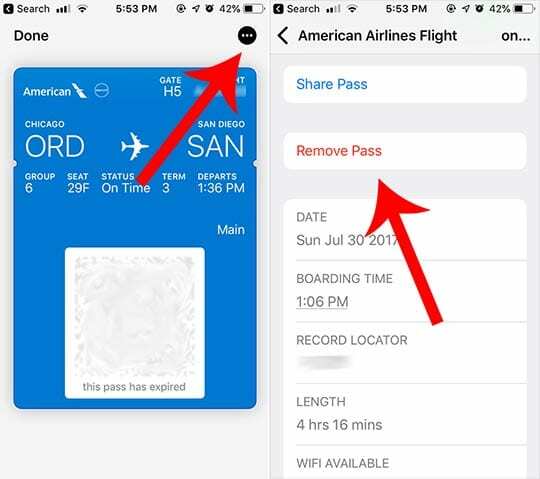
Även om det är praktiskt att använda boardingkort i Wallet-appen, finns det en konstig egenhet med systemet. Nämligen, av någon anledning kommer boardingkort att hänga kvar - även efter att du är klar med dem. Lyckligtvis är det ganska enkelt att ta bort dem.
- I Wallet, bara tryck på ett boardingkort.
- Tryck på ikon med tre punkter.
- Rulla ned och välj Ta bort Pass.
Det är så enkelt!
Vi hoppas att du tyckte att dessa tips var användbara. Vänligen meddela oss i kommentarerna nedan om du har några frågor eller vill dela ett favoritrelaterat tips med läsarna.

Mike är en frilansjournalist från San Diego, Kalifornien.
Även om han främst täcker Apple och konsumentteknologi, har han tidigare erfarenhet av att skriva om allmän säkerhet, lokala myndigheter och utbildning för en mängd olika publikationer.
Han har burit en hel del hattar inom journalistikområdet, inklusive författare, redaktör och nyhetsdesigner.